- Autor Lauren Nevill [email protected].
- Public 2023-12-16 18:55.
- Modificat ultima dată 2025-01-23 15:23.
Necesitatea unei adrese IP permanente (statice) apare pentru utilizator atunci când este necesar să se utilizeze un computer ca server - joc sau orice alt - sau unele servicii care implică identificarea rețelei. Această problemă poate fi rezolvată în mai multe moduri.
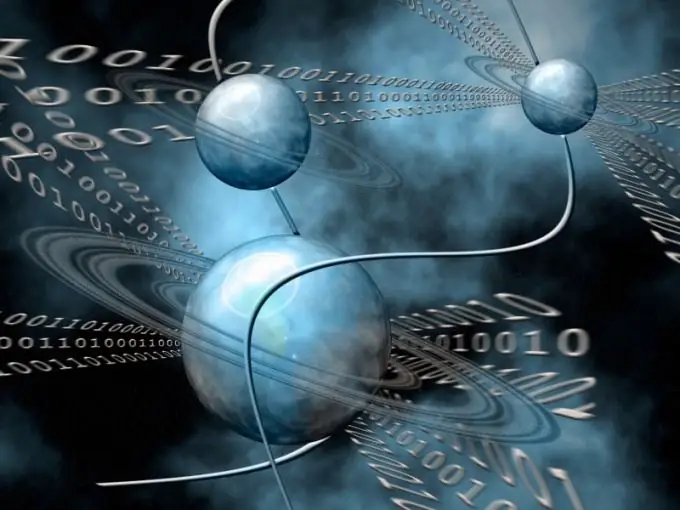
Instrucțiuni
Pasul 1
Apelați meniul principal al sistemului de operare Windows pentru a efectua procedura de schimbare a unei adrese IP dinamice la una statică prin intermediul sistemului însuși și selectați elementul „Executare”.
Pasul 2
Introduceți valoarea
ipconfig / all
în câmpul „Deschideți” și confirmați executarea comenzii apăsând butonul OK.
Pasul 3
Determinați și rețineți următorii parametri:
- Adresa IP;
- Mască de rețea;
- Gateway implicit;
- Servere DNS.
Pasul 4
Reveniți la meniul principal Start și accesați Panoul de control.
Pasul 5
Extindeți legătura „Conexiuni de rețea” și deschideți meniul contextual al conexiunii curente făcând clic dreapta.
Pasul 6
Specificați elementul "Proprietăți" și deschideți meniul contextual al componentei "Internet Protocol TCP / IP" în caseta de dialog deschisă făcând clic dreapta.
Pasul 7
Selectați din nou elementul „Proprietăți” și introduceți valorile parametrilor de conexiune salvați anterior în câmpurile corespunzătoare din noua casetă de dialog.
Pasul 8
Confirmați executarea comenzii făcând clic pe OK și reporniți computerul pentru a aplica modificările selectate.
Pasul 9
Utilizați serviciul gratuit No-IP pentru a efectua o operațiune alternativă de schimbare a unei adrese IP dinamice la una permanentă și selectați opțiunea No-IP Free.
Pasul 10
Creați un cont și introduceți informațiile personale solicitate în câmpurile corespunzătoare ale formularului.
Pasul 11
Confirmați activarea contului creat făcând clic pe linkul din mesajul de e-mail primit și creați o nouă gazdă.
Pasul 12
Descărcați și instalați programul client pe computerul dvs. pentru a actualiza adresele din baza de date a serviciului selectat.
Pasul 13
Rulați aplicația instalată și conectați-vă cu contul pe care l-ați creat anterior.
Pasul 14
Specificați gazda creată și asigurați-vă că convertiți automat adresa IP în nume de domeniu la fiecare 5 secunde pentru a crea o adresă permanentă.






